忘记电脑开机密码怎么办(通过重置系统恢复电脑访问权限)
- 经验技巧
- 2024-06-05
- 71
在使用电脑的过程中,有时候会遇到忘记了开机密码的情况,这无疑给我们带来了很大的困扰。幸运的是,我们可以通过重置系统来恢复电脑的访问权限。本文将介绍如何通过重置系统的方法解决忘记开机密码的问题,并提供了详细的步骤和注意事项。
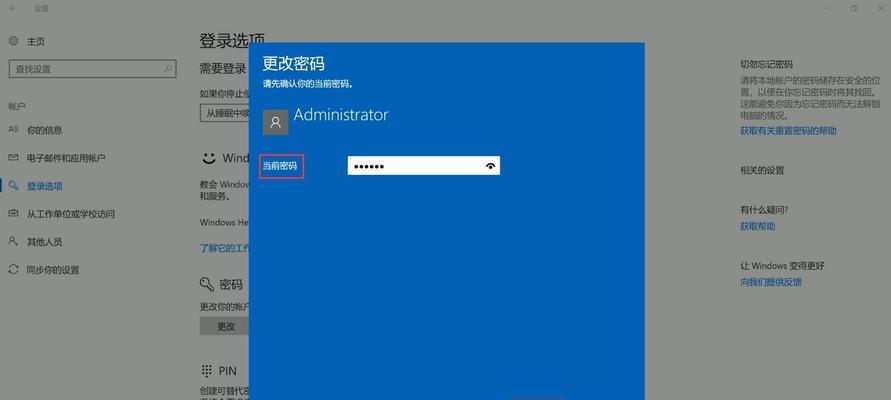
1.准备工作
在进行重置系统之前,需要确保已备份好重要的文件和数据,以免因重置系统而造成数据丢失。同时,也要准备好安装盘或可用的恢复工具。
2.重启电脑并进入恢复环境
将安装盘或恢复工具插入电脑后,重新启动电脑。在启动过程中,按下特定的按键(通常是F8或F12)进入启动选项界面,选择从安装盘或恢复工具启动进入恢复环境。
3.进入命令提示符界面
在恢复环境中,选择相应的选项进入命令提示符界面,这是进行重置系统的关键步骤。
4.找到系统安装路径
通过命令提示符界面中的命令,找到电脑系统的安装路径。通常情况下,Windows系统的安装路径为C:\Windows。
5.重命名Utilman.exe文件
在系统安装路径下找到Utilman.exe文件,并将其重命名为Utilman_old.exe。这个文件是用于启动辅助工具的,我们将利用这个文件来修改密码。
6.复制Cmd.exe文件并重命名
在同一目录下找到Cmd.exe文件,并将其复制为Utilman.exe。然后将复制后的文件重命名为Utilman.exe,以替换之前的文件。
7.重启电脑
在完成文件替换后,可以选择重启电脑。在重启过程中,按下Win+U组合键或点击登录界面右下角的辅助工具图标,即可进入命令提示符界面。
8.修改用户密码
在命令提示符界面中,输入“netuser用户名新密码”命令来修改用户密码。其中“用户名”为要修改密码的用户名,“新密码”为设置的新密码。
9.重启电脑并登录
在修改密码成功后,可以选择重新启动电脑。在登录界面输入新密码,即可成功登录系统。
10.恢复Utilman.exe文件
登录系统后,再次进入系统安装路径,找到之前重命名的Utilman_old.exe文件,并将其重命名为Utilman.exe,恢复原来的文件状态。
11.更新系统密码提示
为了避免再次忘记密码,建议在系统设置中添加或修改密码提示问题,以便在忘记密码时能够通过提示问题找回密码。
12.密码管理工具的使用
除了通过重置系统的方法恢复密码,还可以使用一些密码管理工具来帮助我们管理和找回密码。这些工具可以安全地存储和保护密码信息。
13.注意事项1:选择可靠的工具
在使用密码管理工具时,务必选择可靠的工具。不要轻易下载和安装来历不明的软件,以防个人信息被泄露。
14.注意事项2:定期备份重要数据
为了避免因重置系统而导致数据丢失,建议定期备份重要的文件和数据。这样即使出现问题,也能及时恢复数据。
15.
通过重置系统来解决忘记电脑开机密码的问题是一种可行的方法。然而,在进行重置之前,需要做好数据备份工作,并且谨慎操作,以免造成不必要的麻烦。我们也可以借助密码管理工具来提高密码的安全性和找回密码的便捷性。无论采用哪种方法,保护好自己的密码和数据安全始终是最重要的。
电脑忘记开机密码,如何重置系统
在日常使用电脑的过程中,我们难免会遇到忘记开机密码的情况,这时候我们就需要重置系统来解决这个问题。下面将详细介绍如何重置电脑系统密码的步骤和方法。
一、进入安全模式
在电脑开机启动时,连续按下F8键进入安全模式选项界面。
二、选择重置密码选项
在安全模式选项界面中,使用方向键选择“安全模式带网络支持”,然后按回车键确认进入。
三、打开控制面板
在安全模式下,点击“开始”按钮,选择“控制面板”打开。
四、选择用户账户
在控制面板中,选择“用户账户”选项。
五、重置用户密码
在用户账户界面中,选择需要重置密码的用户账户,点击“更改帐户类型”。
六、设置新密码
在更改账户类型界面中,点击“更改帐户密码”,输入新的密码并确认。
七、保存更改
重新启动电脑,并用新密码登录系统。
八、使用Windows密码重置软件
如果以上方法无法解决问题,可以尝试使用专业的Windows密码重置软件,如Ophcrack、WindowsPasswordKey等。
九、制作重置盘
下载并安装Windows密码重置软件后,根据软件的操作指导制作一个重置盘。
十、插入重置盘
将制作好的重置盘插入电脑,并重新启动电脑。
十一、选择重置方式
重启后,根据屏幕提示选择需要重置密码的用户账户以及重置方式。
十二、开始重置
根据软件的指导进行操作,等待重置过程完成。
十三、重启电脑
完成密码重置后,重新启动电脑,即可使用新密码登录系统。
十四、设置强密码
重置密码后,为了保证账户安全,建议设置一个强密码,包括大小写字母、数字和特殊字符。
十五、定期备份数据
为避免遗忘密码带来的麻烦,建议定期备份重要数据,以防不时之需。
在电脑忘记开机密码的情况下,我们可以通过进入安全模式、使用控制面板进行密码重置,或者使用Windows密码重置软件来解决。同时,在解决问题后,我们也应该设置强密码并定期备份数据,以保护电脑和数据的安全。
版权声明:本文内容由互联网用户自发贡献,该文观点仅代表作者本人。本站仅提供信息存储空间服务,不拥有所有权,不承担相关法律责任。如发现本站有涉嫌抄袭侵权/违法违规的内容, 请发送邮件至 3561739510@qq.com 举报,一经查实,本站将立刻删除。